人像抠图:用PS快速抠出多发丝的人像(2)
文章来源于 240PS,感谢作者 昀恒 给我们带来经精彩的文章!设计教程/PS教程/抠图教程2019-04-19
4、分离发丝。分离发丝需要一个过程,先来加深背景。按Ctrl + J 把当前图层复制一层,把混合模式改为正片叠底,如下图。 5、增加明暗对比。创建一个色阶调整图层,把暗部大幅压暗,高光稍微调亮,参数及效果如下图
4、分离发丝。分离发丝需要一个过程,先来加深背景。按Ctrl + J 把当前图层复制一层,把混合模式改为“正片叠底”,如下图。
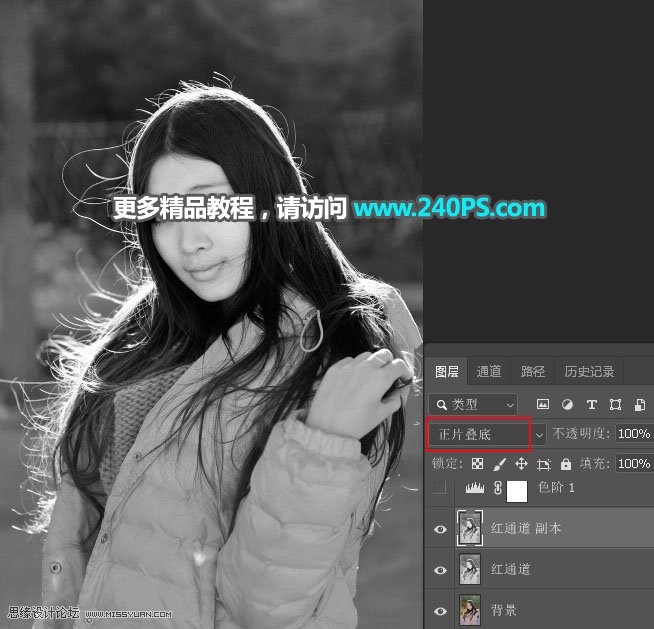
5、增加明暗对比。创建一个色阶调整图层,把暗部大幅压暗,高光稍微调亮,参数及效果如下图。
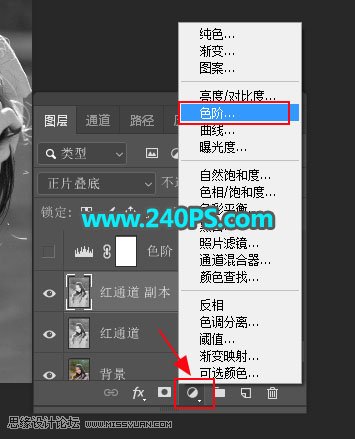
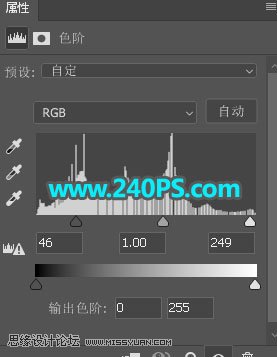
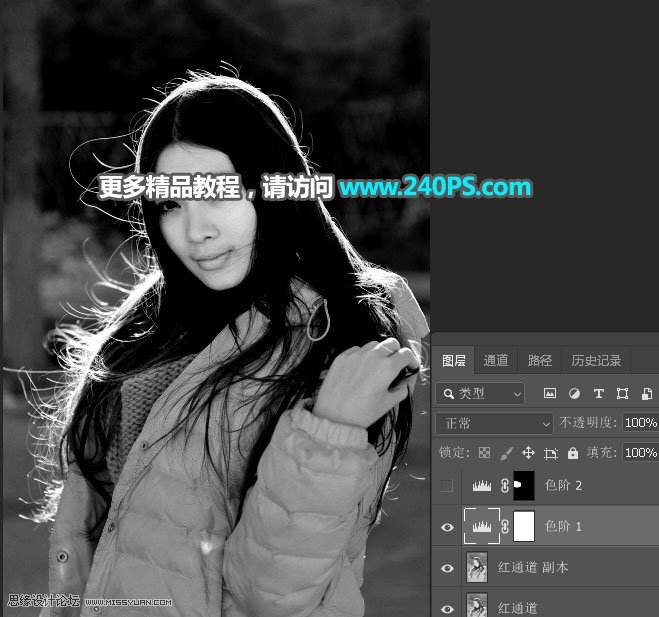
6、局部发丝处理。通过上面的调整,发丝与背景基本分离,不过局部区域还存有背景,需要微调。在工具箱选择套索工具,勾出背景区域选区,按Shift + F6羽化5个像素;然后创建色阶调整图层,进行压暗,过程如下图。

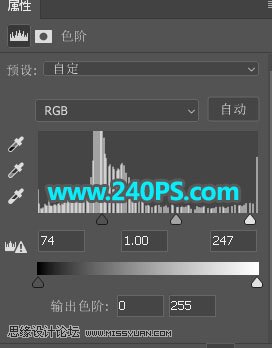

7、双肩部分的背景也是一样的方法压暗,过程如下图。


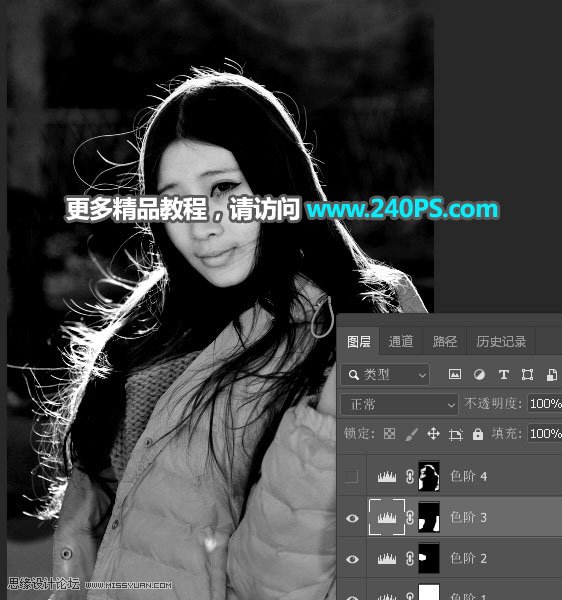
8、发丝边缘部分处理。现在的发丝已经与背景分离,不过发丝边缘区域还有一些较淡的背景,需要微调。创建色阶调整图层,稍微压暗一点;然后把蒙版填充黑色;选择画笔工具,画笔不透明度设置为10%,再选择一款柔边画笔,前景色设置为白色;用画笔把发丝边缘有背景的部分涂抹一下,过程如下图。
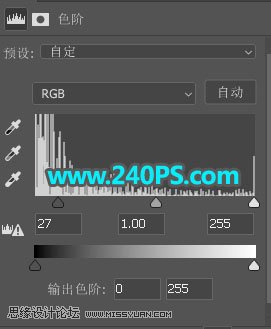
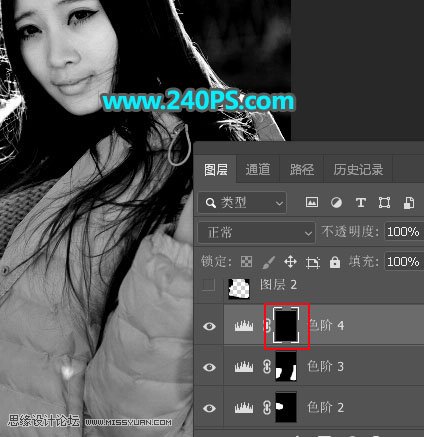
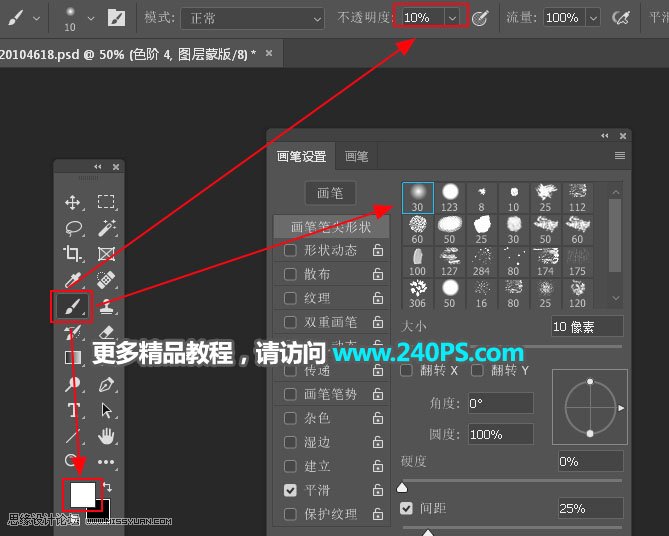


 情非得已
情非得已
推荐文章
-
 Photoshop使用通道工具抠出可爱的狗狗2020-03-15
Photoshop使用通道工具抠出可爱的狗狗2020-03-15
-
 Photoshop使用通道工具抠出逆光美女2020-03-08
Photoshop使用通道工具抠出逆光美女2020-03-08
-
 抠图教程:详解5种PS经典的抠图方法2019-08-29
抠图教程:详解5种PS经典的抠图方法2019-08-29
-
 Photoshop巧用通道超精细的抠儿童头发丝教程2015-05-20
Photoshop巧用通道超精细的抠儿童头发丝教程2015-05-20
-
 Photoshop完美抠出穿婚纱的新娘照片2013-11-07
Photoshop完美抠出穿婚纱的新娘照片2013-11-07
-
 Photoshop使用通道混合器给狗狗抠图2012-10-25
Photoshop使用通道混合器给狗狗抠图2012-10-25
-
 Photoshop给头发蓬松的孩子抠图并合成2012-06-19
Photoshop给头发蓬松的孩子抠图并合成2012-06-19
-
 Photoshop给白色婚纱抠图并合成到风景照中2012-06-14
Photoshop给白色婚纱抠图并合成到风景照中2012-06-14
-
 Photoshop详细讲解钢笔工具在抠图中的使用2011-08-30
Photoshop详细讲解钢笔工具在抠图中的使用2011-08-30
-
 Photoshop抠图教程:抠出飘逸长发美女2011-03-30
Photoshop抠图教程:抠出飘逸长发美女2011-03-30
热门文章
-
 Photoshop快速抠出卷发的美女人像2021-03-04
Photoshop快速抠出卷发的美女人像2021-03-04
-
 Photoshop快速抠出卷发的美女人像
相关文章1722021-03-04
Photoshop快速抠出卷发的美女人像
相关文章1722021-03-04
-
 Photoshop使用通道工具给人像进修抠图
相关文章11992020-03-21
Photoshop使用通道工具给人像进修抠图
相关文章11992020-03-21
-
 Photoshop使用钢笔工具抠出母子人像
相关文章10852020-03-10
Photoshop使用钢笔工具抠出母子人像
相关文章10852020-03-10
-
 Photoshop快速抠出篮子里的猫咪
相关文章13292020-03-09
Photoshop快速抠出篮子里的猫咪
相关文章13292020-03-09
-
 Photoshop使用通道工具抠出逆光美女
相关文章9512020-03-08
Photoshop使用通道工具抠出逆光美女
相关文章9512020-03-08
-
 Photoshop抠出带着草帽喝水的美女
相关文章10682020-03-06
Photoshop抠出带着草帽喝水的美女
相关文章10682020-03-06
-
 头发抠图:用PS快速的抠出人像头发
相关文章15692019-12-26
头发抠图:用PS快速的抠出人像头发
相关文章15692019-12-26
-
 通道抠图:用PS通道抠出多卷发的美女
相关文章13042019-12-24
通道抠图:用PS通道抠出多卷发的美女
相关文章13042019-12-24
